
Quando esci per andare al lavoro, probabilmente spegni il termostato prima di uscire per risparmiare energia. Ma il termostato Nest può farlo automaticamente per te, rilevando quando sei lontano e quando torni a casa.
RELAZIONATO: Come installare e configurare il termostato Nest
Con una funzione chiamata A casa / Fuori casa, il termostato Nest può utilizzare il sensore integrato e la posizione GPS dal telefono per determinare automaticamente se sei a casa o fuori. Da lì, può abbassare la temperatura se non ci sei e riaccenderla quando rileva che stai tornando a casa. Ecco come configurarlo.
A casa / Fuori casa vs Auto-Away
Prima di tutto, è importante chiarire qualcosa che potrebbe confonderti. Il termostato Nest ha due funzioni in questo senso: una chiamata A casa / Fuori casa e una chiamata Auto-Away, che sembrano entrambe molto simili tra loro. Auto-Away è in circolazione da molto tempo, mentre A casa / Fuori casa è una funzionalità abbastanza nuova (e tanto attesa).
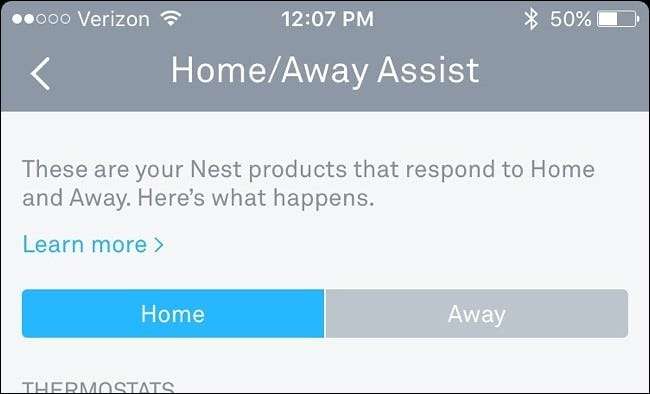
La differenza più grande, tuttavia, è che la funzione Assenza automatica è esclusiva del termostato Nest, mentre A casa / Fuori casa è disponibile su tutti i prodotti Nest (Nest Cam, Nest Protect e così via). Inoltre, la funzione Auto-Away sul termostato Nest utilizza solo il sensore di movimento dell'unità per rilevare se qualcuno è a casa o meno, mentre Home / Away Assist utilizza il GPS del telefono e il sensore di movimento, per un rilevamento più accurato, per così dire .
Tuttavia, affinché A casa / Fuori casa utilizzi la parte del sensore, Assenza automatica deve essere abilitata, in modo da poter considerare Assenza automatica come parte della funzione A casa / Fuori casa. Nessuno dei due deve essere abilitato affinché l'altro funzioni, ma se vuoi che il tuo Nest utilizzi sia il GPS che il sensore di movimento, ti consigliamo di accenderli entrambi.
Ora che abbiamo chiarito questo aspetto, iniziamo a configurare A casa / Fuori casa in modo che il tuo termostato Nest possa regolarsi automaticamente in base al tuo stato di casa / fuori.
Come impostare A casa / Fuori casa
Inizia aprendo l'app Nest sul telefono e toccando l'icona dell'ingranaggio delle impostazioni nell'angolo in alto a destra dello schermo.
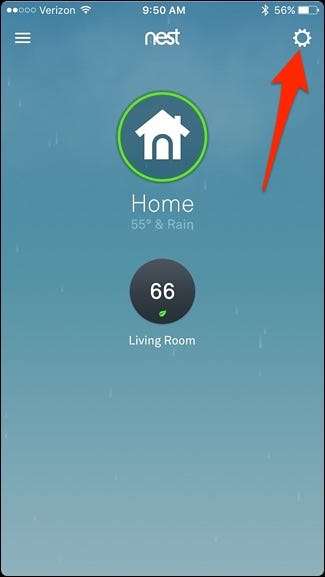
Seleziona "A casa / Fuori casa".
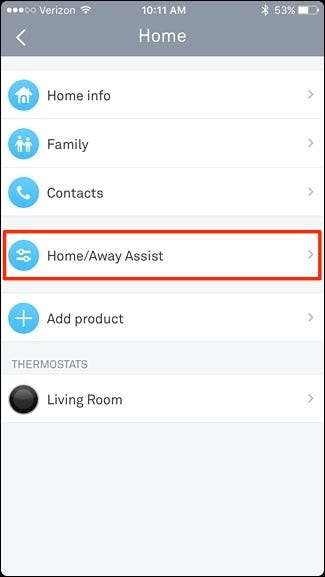
Tocca "Cosa decide se sei a casa".
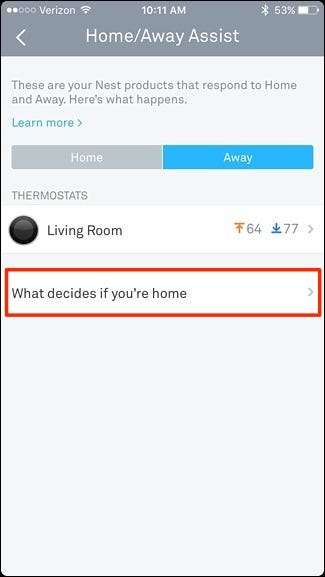
Tocca "Usa posizione telefono".
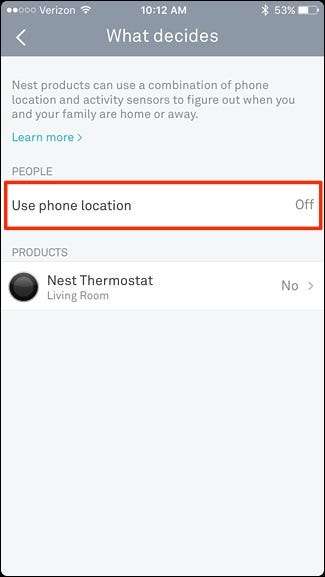
Tocca l'interruttore a levetta che appare.
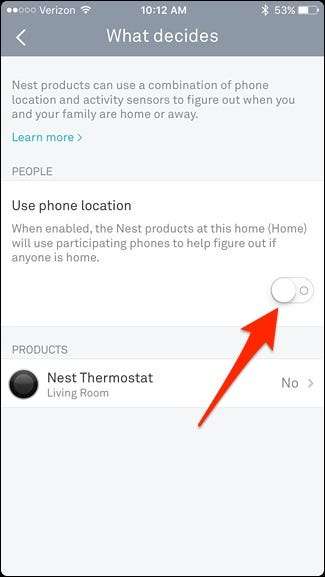
Apparirà una nuova schermata. Tocca "OK" in basso.
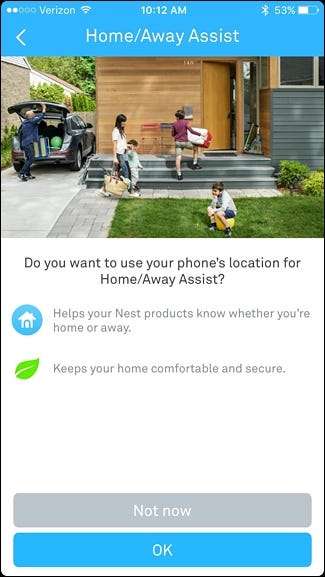
Quando viene visualizzato un pop-up più piccolo, toccare "Usa telefono".
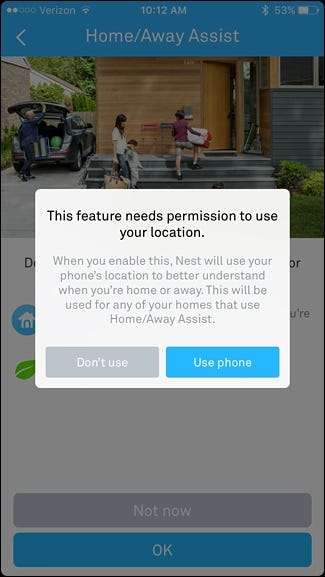
Potresti ricevere un altro popup che chiede l'autorizzazione all'app Nest per accedere alla tua posizione. Accetta questo se ricevi questo messaggio.
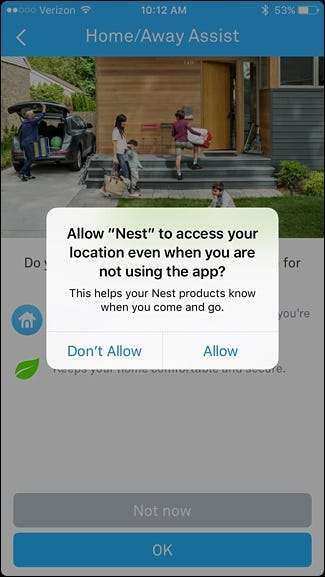
Nella schermata successiva, inserisci il tuo indirizzo e tocca "Avanti". Non preoccuparti, però: Nest non salva questo indirizzo da nessuna parte, viene semplicemente utilizzato per trovare la tua posizione sulla mappa e semplificare l'individuazione della tua posizione.
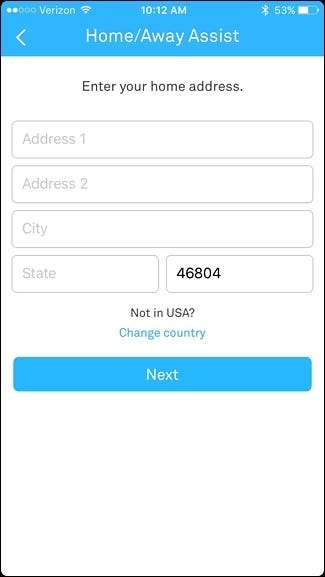
Quando viene visualizzata la schermata successiva, trascina la mappa per spostare il segnaposto in cima alla tua casa. Puoi toccare l'icona della montagna nell'angolo in basso a destra per ottenere una vista satellitare dall'alto. Tocca "Fine" quando è impostato.
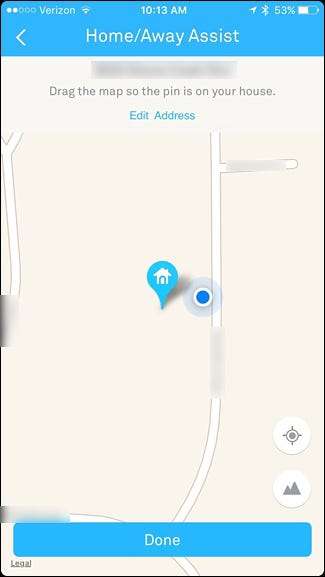
Il passaggio successivo consiste nell'attivare Assenza automatica, che utilizza il sensore di movimento integrato del termostato Nest per determinare se sei a casa o fuori. Tocca l'interruttore a levetta a destra di "Termostato Nest" e seleziona "Avanti".
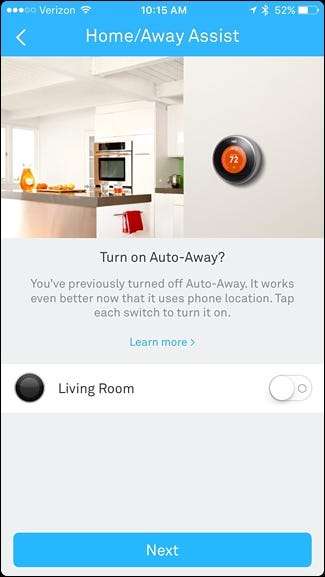
Tocca la freccia indietro nell'angolo in alto a sinistra dello schermo.
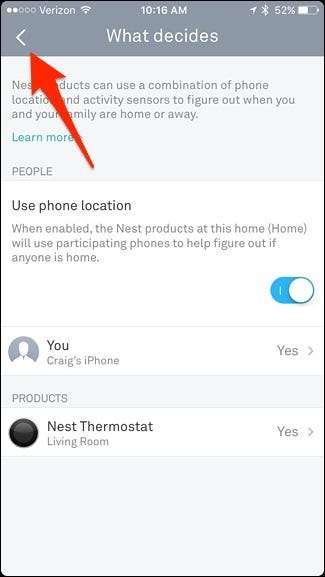
Quindi, tocca le due temperature che vengono visualizzate con le piccole frecce arancioni e blu.
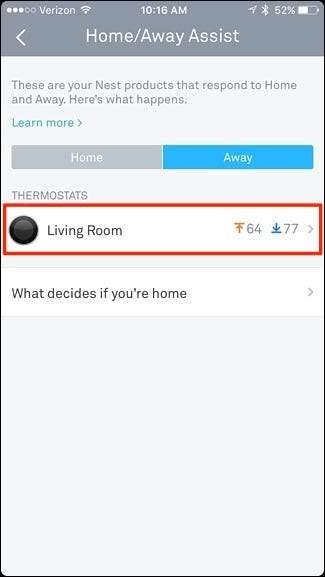
In "Usa temperature in assenza", puoi tenere premuto e trascinare i due punti per impostare le temperature di comfort minima e massima. Queste sono chiamate Temperature di assenza e, a seconda di come le hai impostate, il tuo termostato Nest accenderà automaticamente il riscaldamento o l'aria condizionata per soddisfare queste temperature specificate.
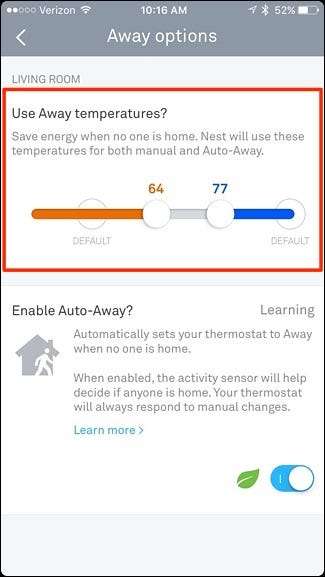
Ad esempio, se il termostato è impostato su Fuori, ma desideri comunque che il riscaldamento si attivi se la temperatura all'interno della tua casa raggiunge mai i 65 gradi, puoi impostarlo in modo che il calore si attivi automaticamente ogni volta che fa quel freddo nella tua casa. Casa. Oppure, se la temperatura all'interno in estate raggiunge gli 80 gradi, ma non vuoi che diventi più caldo, puoi impostarla come temperatura massima.
Dopo aver impostato queste temperature, puoi premere la freccia indietro nell'angolo in alto a sinistra per tornare alla schermata principale. A quel punto, sei pronto per partire!
Se non desideri utilizzare il GPS o il sensore di movimento di Nest, salta semplicemente questi passaggi specifici sopra, ma avere entrambi abilitati consentirà al tuo termostato Nest di svolgere un lavoro migliore nel determinare automaticamente se sei a casa o fuori. In effetti, se hai abilitato solo la parte del sensore di movimento, ci vorrà circa una settimana prima che il termostato Nest apprenda i tuoi schemi quotidiani e si regoli in modo efficiente.
Inoltre, se hai un programma irregolare e non esci e non torni a casa alla stessa ora ogni giorno, potrebbe essere meglio avere il GPS abilitato in modo che il sensore di movimento non si confonda eccessivamente.







